本文我们通过文字描边效果案例来介绍coreldraw 轮廓工具的使用方法。
第一,CorelDRAW轮廓工具的位置
我们在左边工具箱里面交互式工具组中找到“轮廓图”工具。如下面所示。
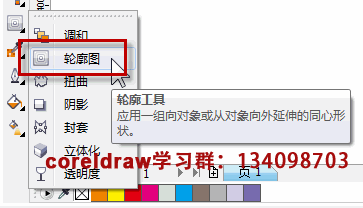
第二,coreldraw 轮廓工具的使用介绍
1)CorelDRAW轮廓工具介绍
CorelDRAW交互式轮廓图工具所制作的效果:是指由一系列对称的同心轮廓线圈组合在一起,所形成的具有深度感的效果。轮廓效果与调和效果相似,也是通过过渡对象来创建轮廓渐变的效果,但轮廓效果只能作用于单个的对象,而不能应用于两个或多个对象。
2)CorelDRAW轮廓工具案例
第一,我们输入文字:部落窝 www.blwbbs.com,设置合适的字体、字号大小。
第二,使用选择工具选中文字,单击工具箱中的轮廓图工具,用鼠标向外拖动对象的轮廓线,在拖动的过程中可以看到提示的虚线框。当虚线框达到满意的大小时,释放鼠标即可完成轮廓效果的制作。

CorelDRAW轮廓工具,谢梦认为有3个特别重要的参数,给大家讲解一下。
下面所标注的1:轮廓图步长数量。我们此处只对文字进行一次描边,选择1。
标注的2:调整轮廓离对象的间距大小。值越大,轮廓越宽。
标注的3:设置对象轮廓的描边色和填充色。







